Heim >System-Tutorial >Windows-Serie >So schließen Sie Cortana in WIN10 vollständig
So schließen Sie Cortana in WIN10 vollständig
- 王林nach vorne
- 2024-04-24 12:31:311383Durchsuche
Cortana hat vielen Windows 10-Benutzern Probleme bereitet. Wie können wir es vollständig deaktivieren? Dieser Artikel des PHP-Herausgebers Yuzai wird heute jedem die Antwort verraten. In diesem Artikel erfahren Sie, wie Sie Such- und Taskleistenschaltflächen in Cortana deaktivieren und Cortana vollständig aus Windows 10 entfernen. Wenn auch Sie Cortanas Ärger abschalten möchten, lesen Sie weiter, um herauszufinden, welche Lösung für Sie am besten geeignet ist.
Drücken Sie die Tastenkombination [Win + R], um das Dialogfeld [Ausführen] zu öffnen, geben Sie [regedit] ein und drücken Sie die Eingabetaste, um es auszuführen.
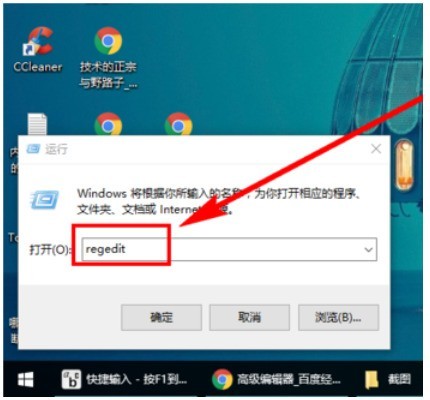
Suchen Sie nach [HKEY_LOCAL_MACHINESOFTWAREPoliciesMicrosoftWindows] und klicken Sie darauf.
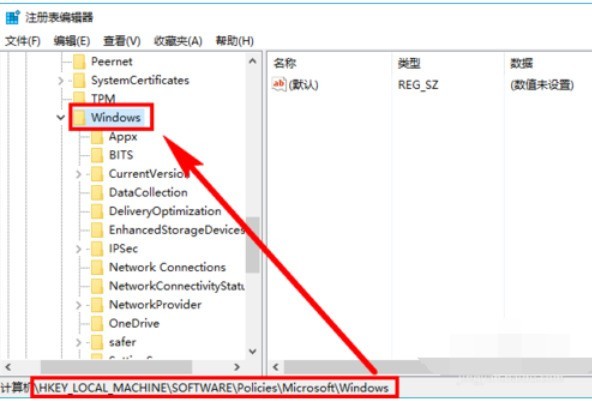
Überprüfen Sie, ob die [Windows ]-Element ist bereits vorhanden. Unterschlüssel [Windows-Suche]. Wenn er nicht vorhanden ist, erstellen Sie einen neuen. Die Methode ist: Klicken Sie mit der rechten Maustaste auf [Windows], wählen Sie [Neu]-->[Element] und nennen Sie es [Windows-Suche]. Klicken Sie im rechten Bereich auf Klicken und wählen Sie [Neu]-->[DWORD-Wert] und nennen Sie ihn [AllowCortana]
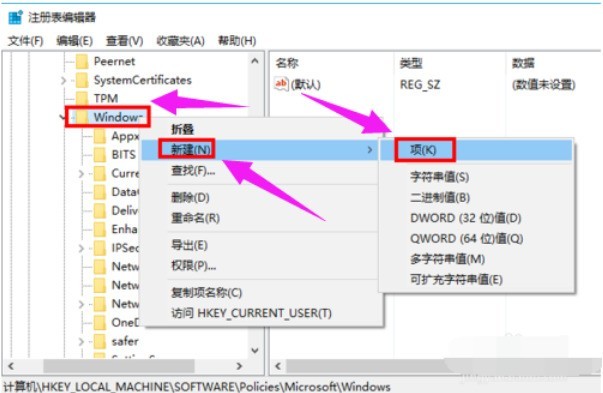
Doppelklicken Sie auf den neu erstellten Wert [AllowCortana] und prüfen Sie, ob der Wert von [Numerische Daten ] ist 0, wenn nicht, ändern Sie es in [ 0], klicken Sie auf [OK], damit Cortana deaktiviert ist
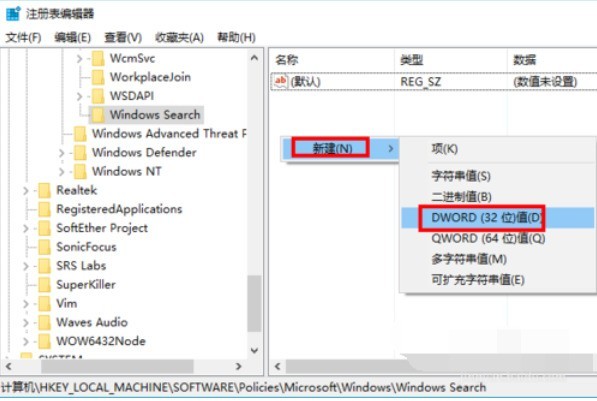
Vorgangsmethode zwei: Deaktivieren in der Gruppenrichtlinie
Drücken Sie die Tastenkombination [Win + R], um die [ Geben Sie im Dialogfeld „Ausführen“ [gpedit.msc] ein und drücken Sie zum Ausführen die Eingabetaste. 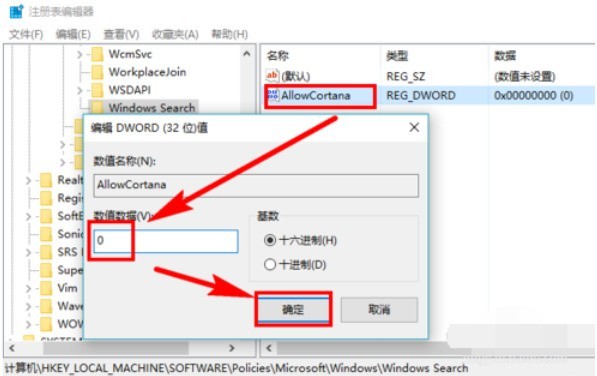
Suchen Sie nach [Computerkonfiguration] und klicken Sie darauf.
Nachdem Sie auf [Suchen] geklickt haben, doppelklicken Sie im rechten Bereich auf [Cortana zulassen]
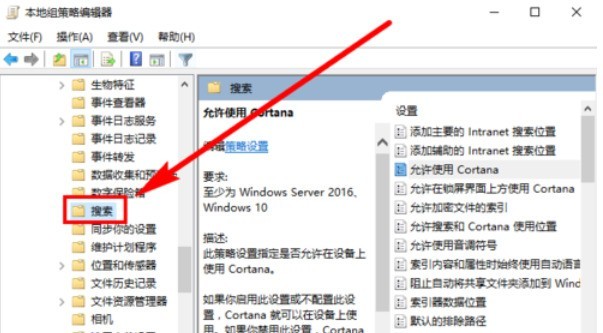
Es gibt Anweisungen in der [Hilfe], wählen Sie [Deaktiviert] und klicken Sie auf die Schaltfläche [OK], um Cortana zu deaktivieren
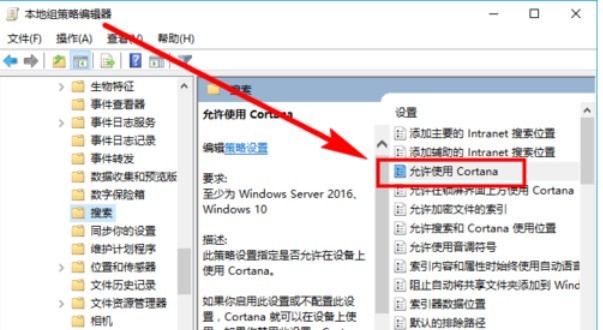
Kommen Sie und lernen Sie diesen Artikel WIN10 noch heute. Ich glaube, dass es für die zukünftige Verwendung nützlich sein wird, Cortanas Betriebsprozess vollständig zu schließen.
Das obige ist der detaillierte Inhalt vonSo schließen Sie Cortana in WIN10 vollständig. Für weitere Informationen folgen Sie bitte anderen verwandten Artikeln auf der PHP chinesischen Website!

